Cambie el color de los vínculos para que coincidan con su estado de ánimo o el diseño de la diapositiva, o para aumentar el contraste de accesibilidad.
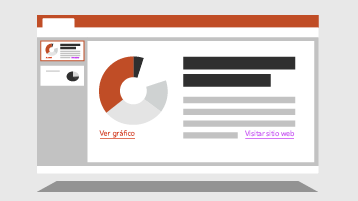
Cambiar el color de un hipervínculo
-
Selecciona el hipervínculo al que quieres cambiarle el color. (¿Cómo puedo insertar un hipervínculo?)
-
En la pestaña Inicio de la cinta de opciones, seleccione la flecha Color de fuente para abrir el menú de colores.
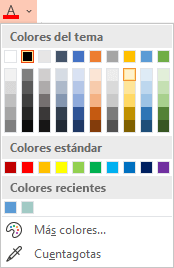
-
Selecciona el color que quieres usar para el hipervínculo.
Vea también
Quitar el subrayado del texto del hipervínculo
Cambiar el color del texto de hipervínculo en toda la presentación
Esta nueva característica está disponible en PowerPoint 2016 para Mac versión 16.14.18061000.
-
Selecciona el hipervínculo al que quieres cambiarle el color. (¿Cómo puedo insertar un hipervínculo?)
-
En la pestaña Inicio de la cinta de opciones, seleccione la flecha Color de fuente para abrir el menú de colores.
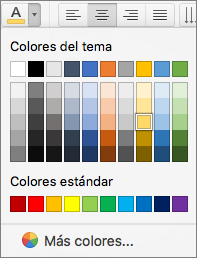
-
Selecciona el color que quieres usar para el hipervínculo.
Vea también
Cambiar el color del texto de hipervínculo en toda la presentación
-
Selecciona el hipervínculo al que quieres cambiarle el color.
-
En la pestaña <ui>Inicio</ui> de la cinta de opciones, presiona la flecha junto al botón <ui>Color de fuente</ui> para abrir el menú de colores.

-
Haga clic en el color que desee para el hipervínculo.
|
|
-
Seleccione el hipervínculo al que quiere cambiar el color. (¿Cómo puedo insertar un hipervínculo?)
-
En la pestaña Inicio de la cinta de opciones, presione el botón Color de fuente para abrir el menú de colores.

-
Haga clic en el color que desee para el hipervínculo.
Esta característica solo está disponible actualmente para Office Insider. Está disponible en PowerPoint para iPad versión 2.14.
-
Selecciona el hipervínculo al que quieres cambiarle el color. (¿Cómo puedo insertar un hipervínculo?)
-
En la pestaña Inicio de la cinta de opciones, pulse la flecha Color de fuente para abrir el menú de colores.

-
Haga clic en el color que desee para el hipervínculo.








